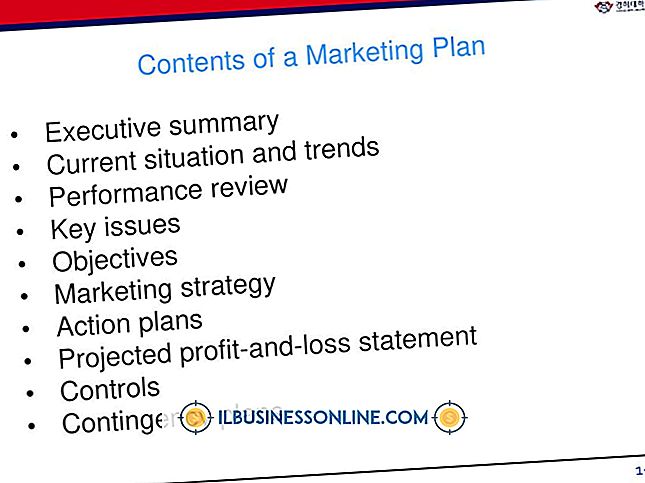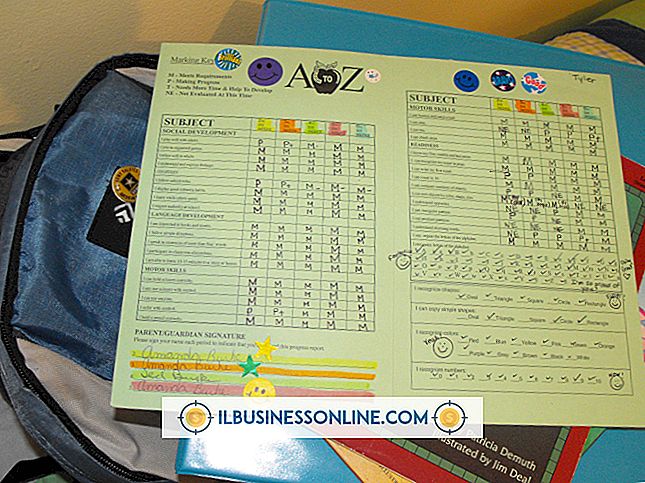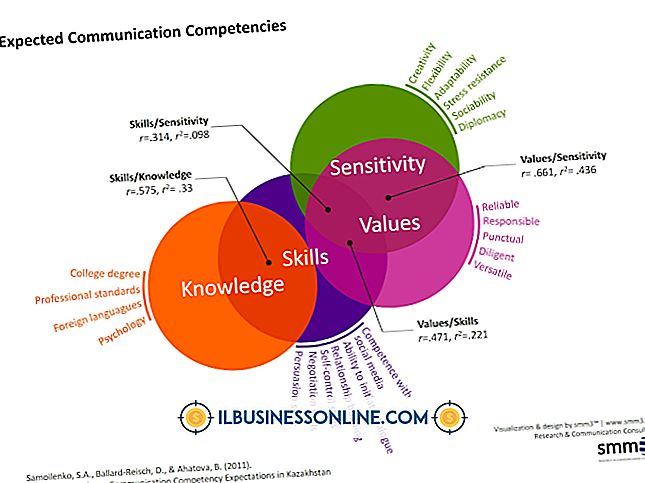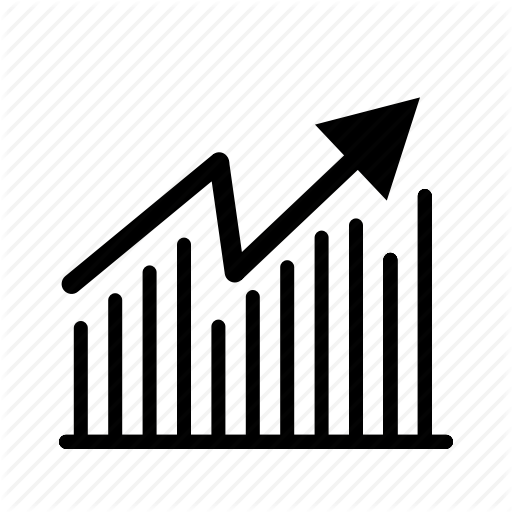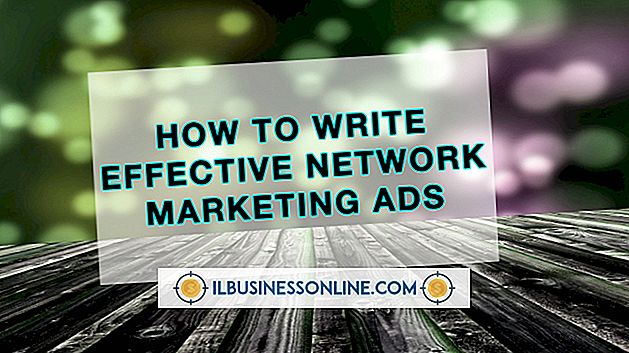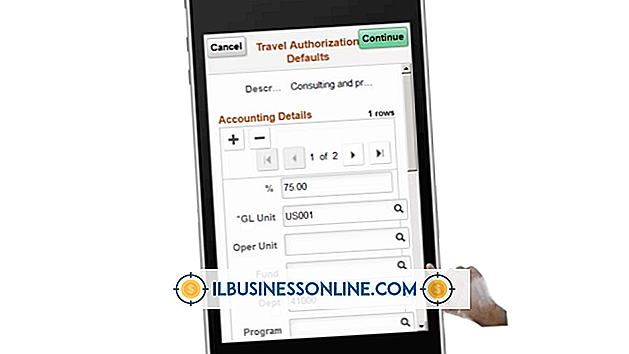Hoe Start Op te Lossen via Regedit

De Windows Task Manager kan u helpen voorkomen dat veel opstartprogramma's worden uitgevoerd wanneer Windows wordt gestart. Nadat u echter een programma hebt uitgeschakeld, merkt u mogelijk dat sommige programma's nog steeds met Windows beginnen. Dit kan gebeuren als het installatieprogramma van een toepassing een speciale registersleutel bijwerkt wanneer u de app installeert. Als u zich prettig voelt bij het werken met uw systeemregister, kunt u Regedit gebruiken om te voorkomen dat deze programma's automatisch worden gestart.
1.
Druk op uw "Windows" -toets en "R" om het venster Uitvoeren te openen. Typ "regedit" - zonder de aanhalingstekens - in het tekstvak "Openen" en druk op "Enter". Als Windows u vraagt door te gaan, klikt u op 'Ja'. De Register-editor wordt geopend en geeft een navigatievenster weer dat mappen bevat.
2.
Dubbelklik op de map "HKEY LOCAL MACHINE" om deze uit te vouwen. Er verschijnt een boom met andere mappen.
3.
Vouw de map Software uit door erop te dubbelklikken en vouw vervolgens de map Microsoft uit met dezelfde methode. De map Microsoft bevat een Windows-map. Vouw de map Windows uit en vouw vervolgens de map CurrentVersion uit. Deze map bevat meerdere submappen, waaronder een met de naam Run.
4.
Klik op de map "Uitvoeren" om deze te selecteren. Een lijst met programma's die starten wanneer Windows start, wordt weergegeven in het rechterdeelvenster van de editor.
5.
Klik op een programma dat u niet wilt uitvoeren als Windows opstart en druk op uw "Delete" -toets om dat programma-item uit het register te verwijderen. Verwijder indien nodig extra programma-items.
Waarschuwing
- Onjuiste wijzigingen in het register kunnen systeemproblemen veroorzaken en voorkomen dat Windows opstart. Maak een back-up van uw register voordat u het bijwerkt door op het "Bestand" -menu van de Register-editor te klikken, "Exporteren" te selecteren en een Bestandsnaam te typen in het tekstvak "Bestandsnaam". Klik op "Opslaan" om de back-up op te slaan in het bestand dat u opgeeft.